最近我从Eclipse切换到了Android Studio,并将JDK从java-open-jdk更改为jdk1.7.0_45。
现在,我正在尝试运行我的第一个应用程序,但却收到以下消息:
Installation failed since the APK was either not signed, or signed incorrectly. If this is a Gradle-based project, then make sure the signing configuration is specified in the Gradle build script
编辑:
当我从Android Studio运行时,我会收到上面显示的错误消息。当我从命令行运行时,我不会收到错误(嗯,应用程序正在运行并且我遇到了一个错误,但与Gradle无关)。
我从这里获取了代码。
您可以在Google存储库中查看build.gradle文件。
更新2:
我添加了此代码:
signingConfigs {
release {
storeFile file("john.keystore")
storePassword "john"
keyAlias "johnkeystore"
keyPassword "john"
}
}
在 build.gradle 文件中 buildTypes 代码块的上方。
john.keystore 文件位于我的项目根目录下。我正在运行 gradlew assembleRelease 命令并且得到了一个 xxx-release-unsigned.apk 文件。
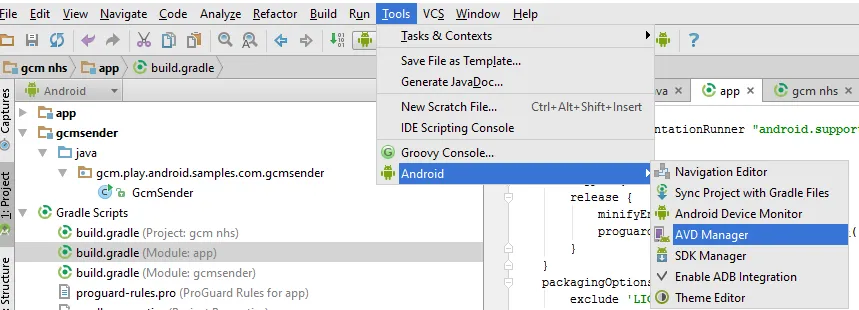
signingConfig。像这样:http://pastebin.com/VbaW9Hyz - Sergii Pechenizkyi-release.apk已经准备好了。你可以通过运行下一个命令jarsigner -verify -verbose -certs tasks-android-sample-release.apk来双重检查 .apk 是否已经签名。你应该能够看到已签名 apk 的jar verified输出。 - Sergii Pechenizkyi